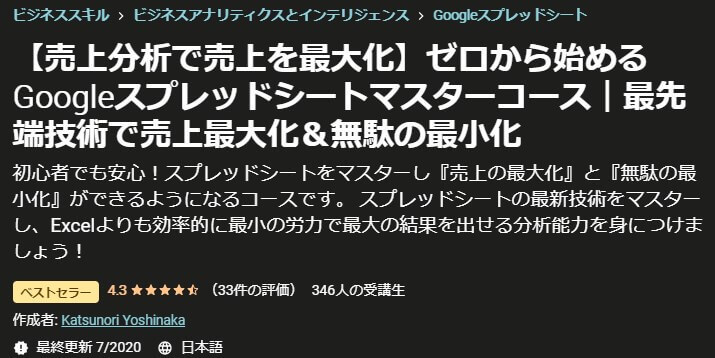GoogleドキュメントとGoogleスプレッドシートの便利な連携方法を紹介します!
Googleドキュメントは文章作成のアプリです。スプレッドシートは表計算のアプリです。それぞれ得意・不得意分野があります。
この2つを連結させて使用することによって、いろんな作業を短出させることができるようになりますよ!
Googleドキュメント(文章)とスプレッドシート(表計算)との連携するやり方
2つを組み合わせるメリット
このドキュメントとスプレッドシートをリンクさせると、作業の手間が大幅に短縮されます。
例えば、資料作りは報告するために表やグラフだけではだめです。
また、文章だけで根拠となるデータやグラフがなければわかりにくい資料になります。
ただ、この2つを組み合わせると分かりやすい提案書類やお知らせ文章が作成できます。
さらに連携させているので、スプレッドシートを更新したらドキュメントも同期して更新されるので、修正漏れも防ぐことができる便利機能なのです!
ドキュメントとスプレッドシートを用意する
それでは、2つを連携させた資料を作っていきましょう。
まずはドキュメントとスプレッドシートを用意します。
こちらがGoogleドキュメントで作成した文章です。
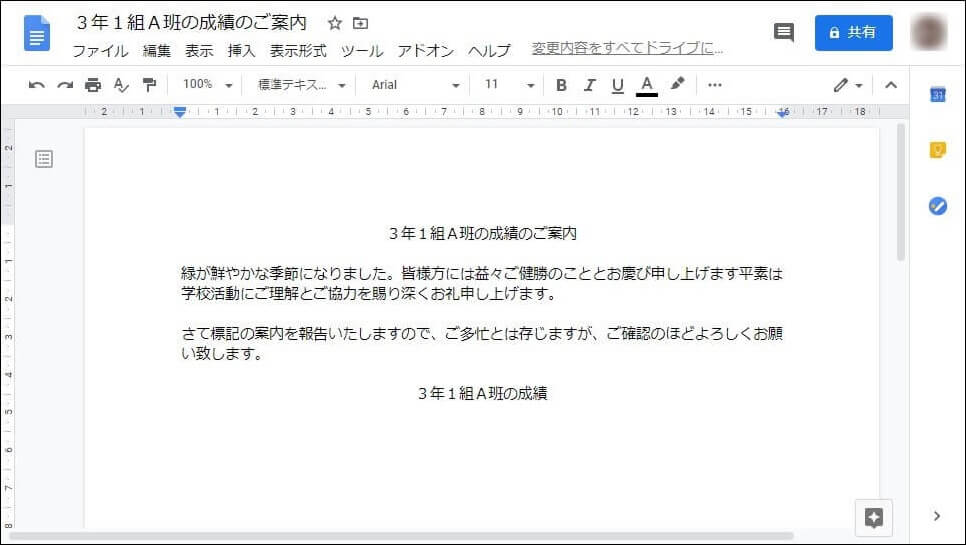
そして、こちらがスプレッドシートの成績データの入った表です。
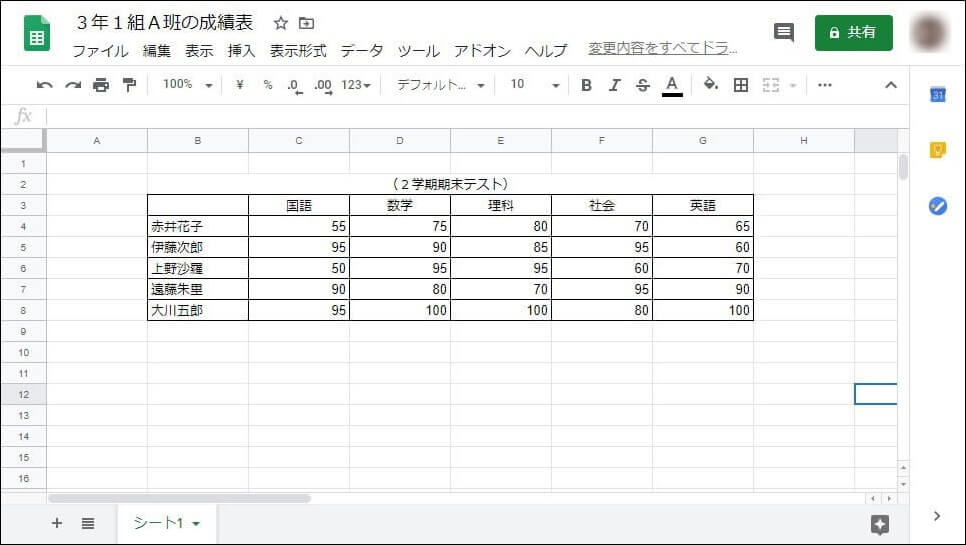
では、この2つを連携させていきましょう!
ドキュメントにスプレッドシートを組み込む
それではスプレッドシートの表をコピーしてドキュメントの指定した場所に組み込みます。
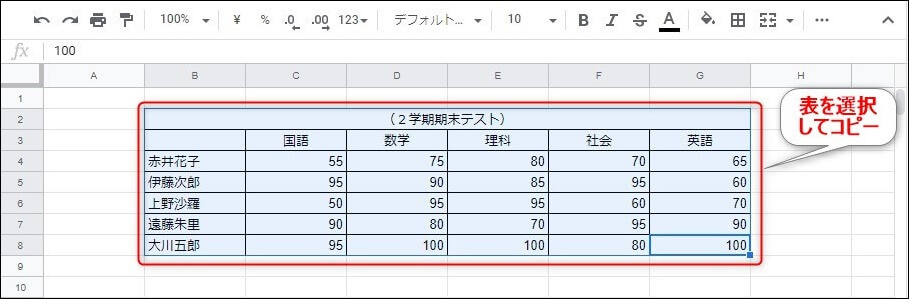
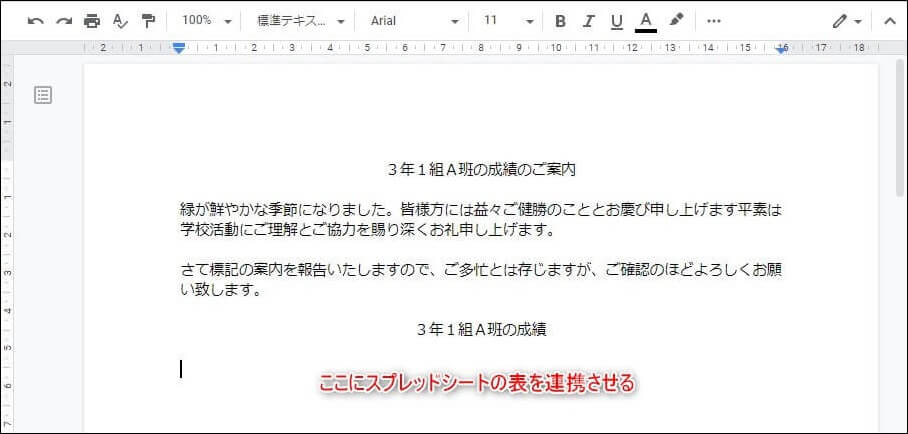
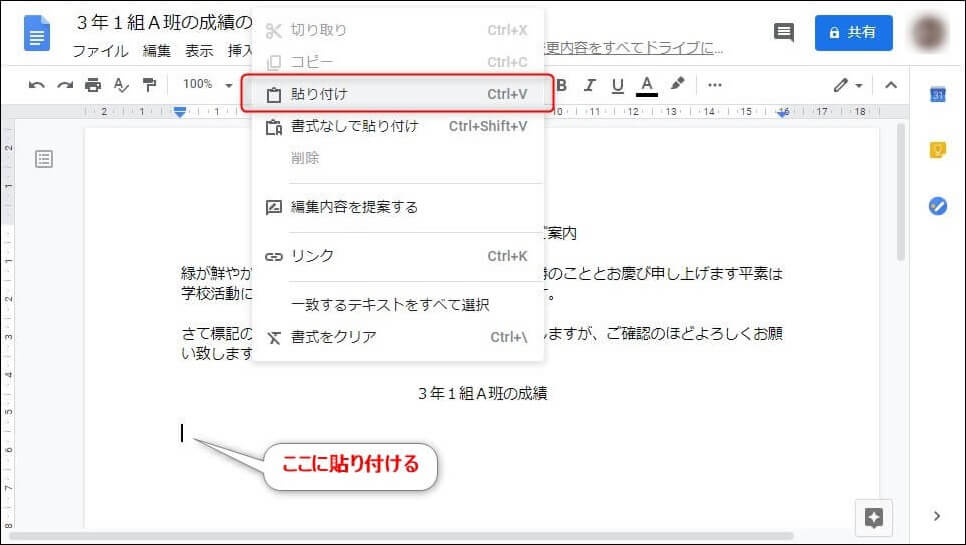
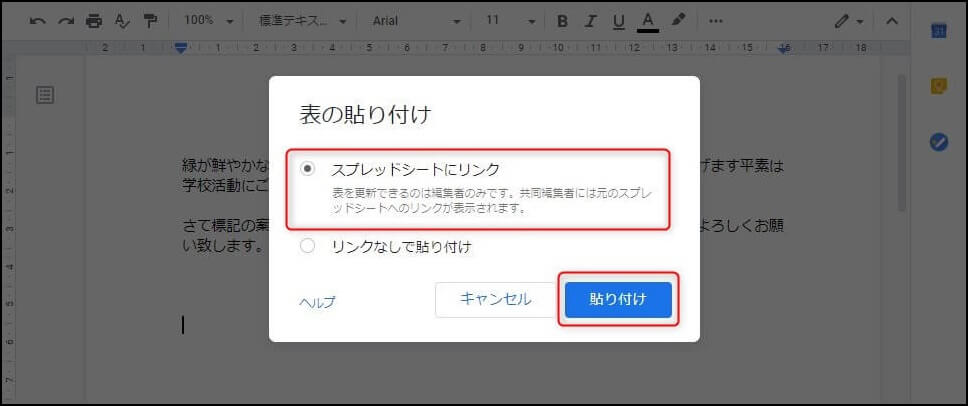
ここで表の貼り付け可否を聞いてくるので、そのまま貼り付けましょう!
すると、Googleドキュメントにスプレッドシートを連携が完了します。
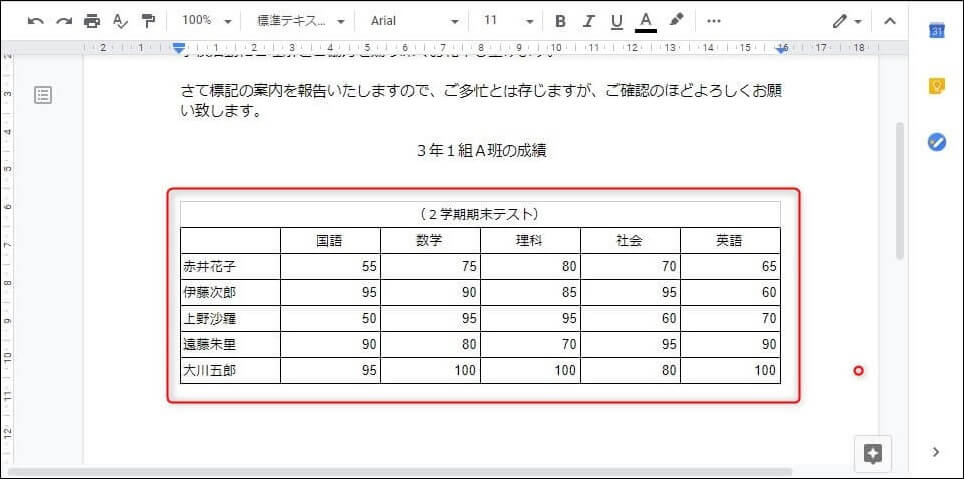
はい、連携完了です!
お疲れ様です。
スプレッドシートを更新するとドキュメントにも反映する
スぺレッドシートとドキュメントを連携する一番のメリットはスプレッドシートの更新を連携してリンクしているドキュメントに同期をとって更新を反映されることです。
毎年同じ内容の文章を作成するとき、変更点をスプレッドシートで更新すればドキュメントは変更せずに最新の内容に変更される点です。
ものすごく便利な機能です!
では、その方法を確認してみましょう!
まずはスプレッドシートを修正します。
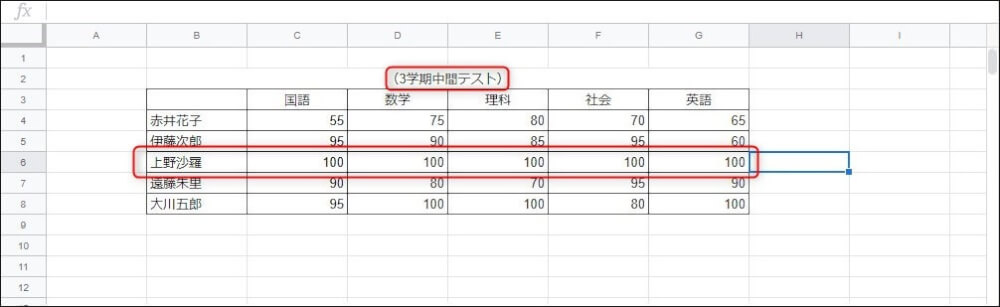
「2学期期末テスト」を「3学期中間テスト」に変更しました。
B列6行目の「上野沙羅」の点数をオール100点に変更しました。
変更したうえでドキュメントの文章を見ます。
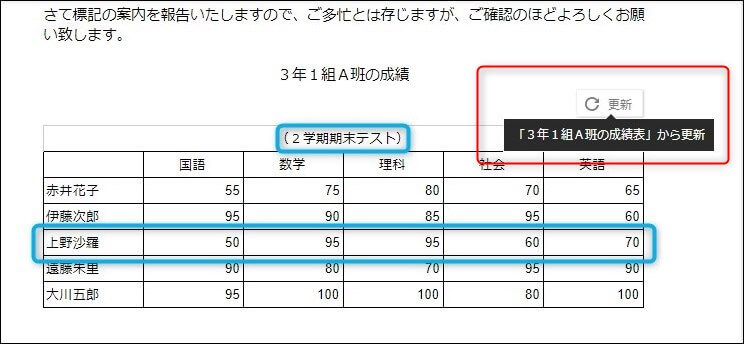
まだ、同期されず変更はありませんが、更新ボタンが出て、更新を促すメッセージが出てきます。
それでは更新ボタンをクリックしましょう!
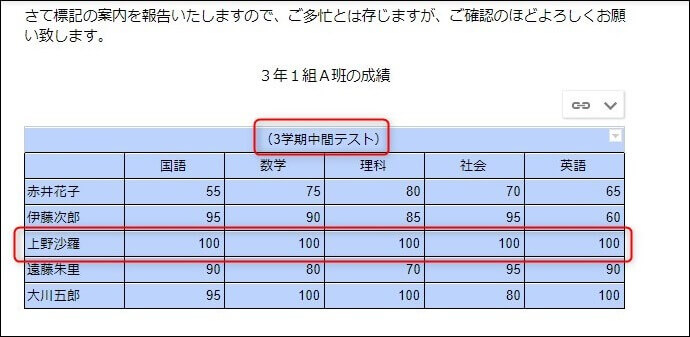
スプレッドシートで修正した部分が、ドキュメントの文章にも連携されて変更されていることが確認できると思います。
すごく便利な機能です。
このように連携することによって、多くの作業の手間を省くことができるでしょう!
ぜひ、ご利用ください!
まとめ
今回はGoogleドキュメントとスプレッドシートとの連携の方法を説明しました。簡単ですが、知っておくと業務を省略できるパワーを持った方法です。
簡単ですので実際に試してみてください。
ぜひ、活用していただけると嬉しいです!
関連記事
Googleスプレッドシート関連のおすすめ記事です。
お役に立つ情報盛りだくさんです。
是非、ご覧ください。